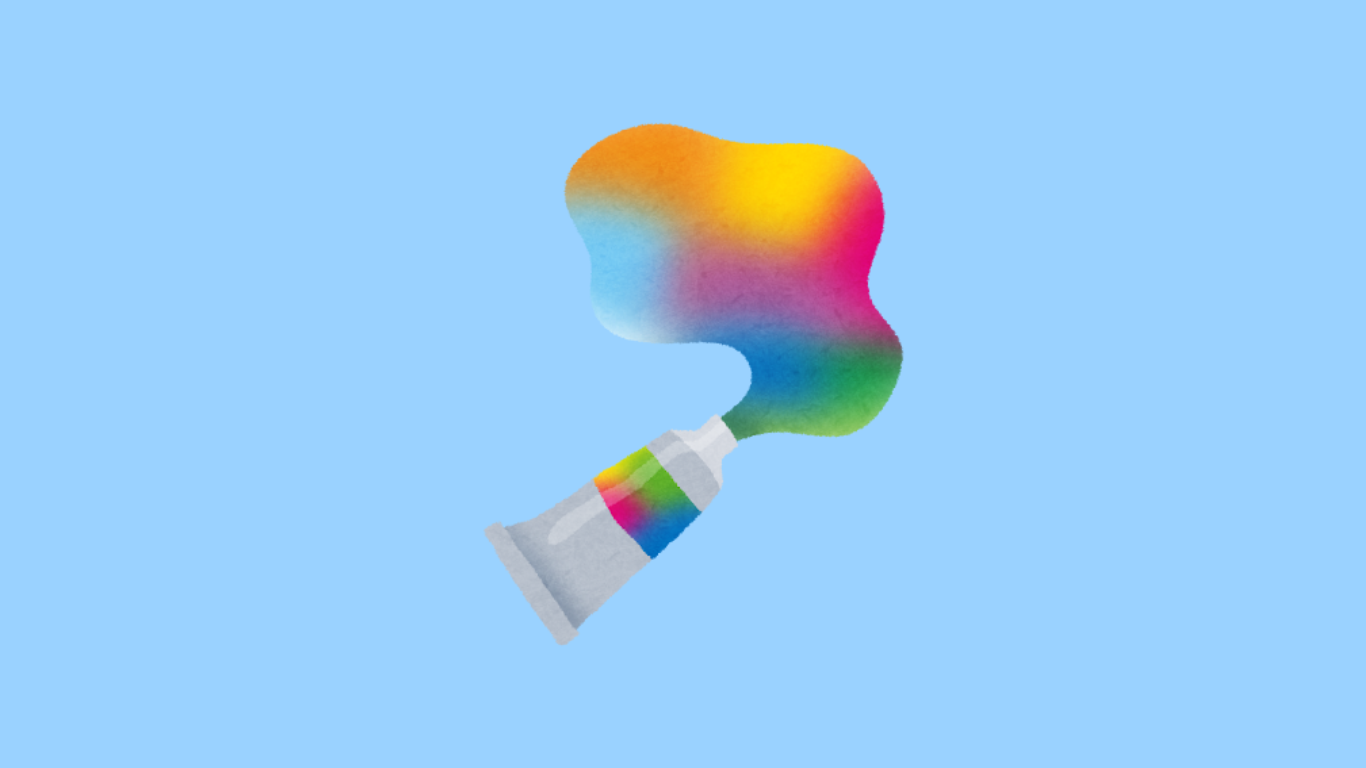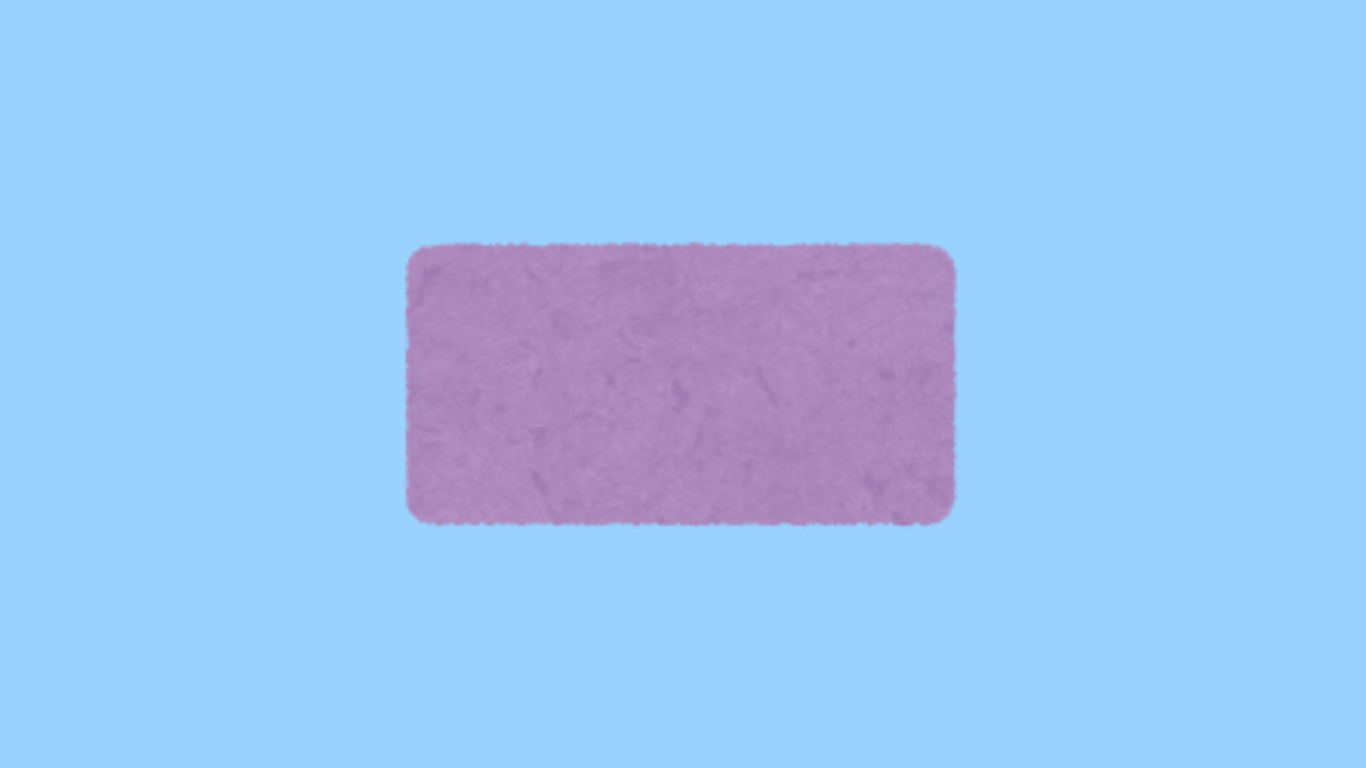MT4の気配値追加方法!これだけは押さえたい基本操作
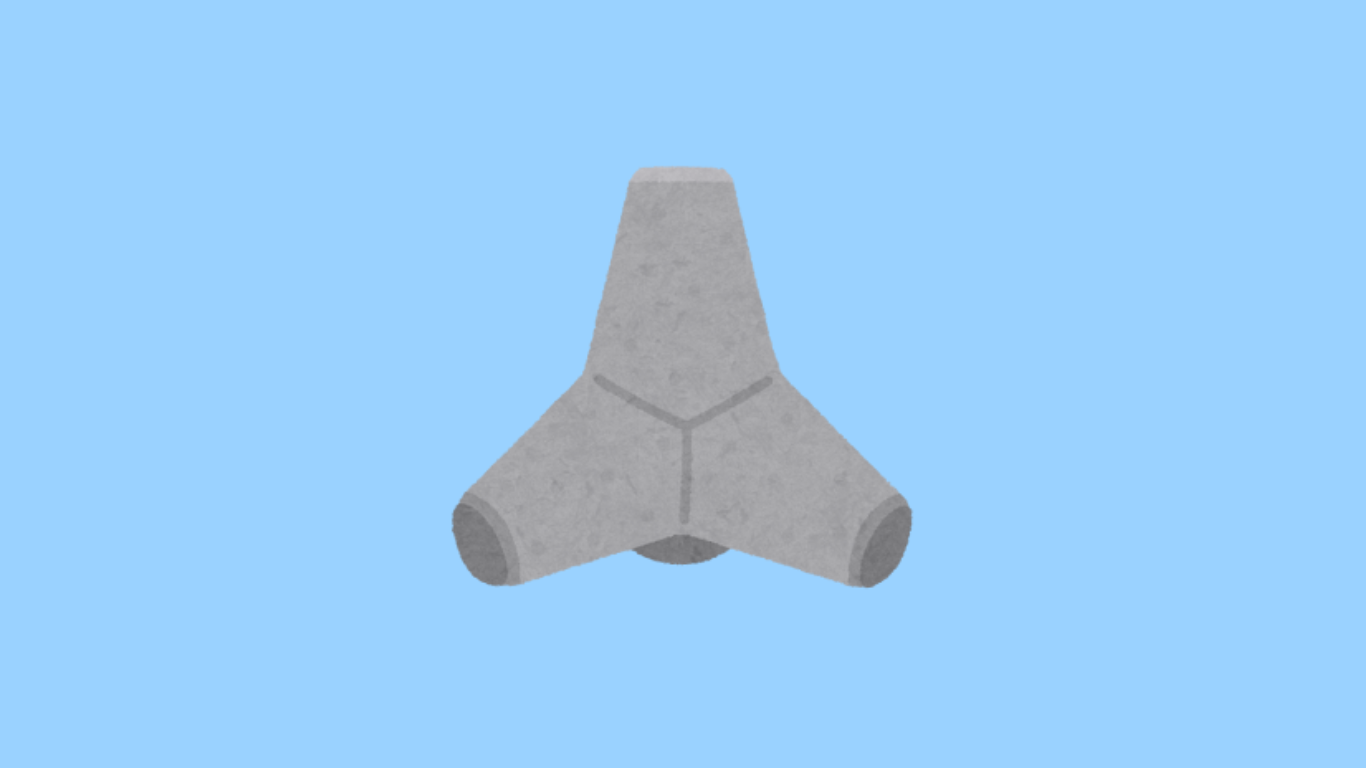
「MT4で気配値を追加する方法がわからない…」
「通貨ペアを表示したいのに、なぜか追加できない…」
「気配値リストをカスタマイズしたいけど、操作が難しそう…」
気配値の追加や表示に関する悩みを持つ人は多いです。特に、MT4を使いこなせていないと、こうした問題は大きなストレスになりますよね。
実は、MT4の気配値追加は、数ステップの簡単な操作で解決できます。この記事では、その具体的な手順と注意点を詳しく紹介します。
この記事を読めば、気配値の追加やカスタマイズが簡単にでき、より快適なトレード環境を手に入れることができます。
気配値をしっかりと管理して、効率的に取引を進めたいなら、このガイドが役に立つはずです!
MT4で気配値を追加するための基本操作
MT4で気配値を追加するのは簡単ですが、操作を理解していないと手間取ってしまいます。この記事では、初心者でもわかるように、MT4で気配値を追加する手順を解説します。
これらの基本操作を理解すれば、取引に必要な通貨ペアや銘柄を素早く追加し、効率的にトレードを行えるようになります。
- MT4の気配値画面を表示する手順
- 気配値に通貨ペアを追加する操作方法
- 追加した通貨ペアを気配値に反映する方法
MT4の気配値画面を表示する手順
まず、MT4の気配値画面を開くには、画面上部にある「表示」メニューをクリックし、「気配値表示」を選択します。この画面には現在表示されている通貨ペアが一覧で表示されます。
気配値表示を確認することで、現在の市場動向や取引可能な銘柄をすぐに確認でき、トレードの効率を高められますよ。
気配値に通貨ペアを追加する操作方法
次に、追加したい通貨ペアや銘柄を選択する手順です。気配値ウィンドウ上で右クリックし、「すべて表示」または「銘柄」を選びます。そこから、表示したい通貨ペアを探し、「表示」をクリックします。
この方法で、取引に必要な銘柄を素早く追加でき、カスタマイズも可能になります。必要に応じて自分だけのリストを作成しましょう。
- 気配値ウィンドウの右クリック操作
- 銘柄を追加する手順
- 「表示」を選んで通貨ペアを追加
追加した通貨ペアを気配値に反映する方法
通貨ペアを追加した後は、すぐに反映されるはずですが、反映されない場合はMT4の再起動を試してみてください。また、表示された通貨ペアはリストの下部に追加されるため、必要に応じて順番をカスタマイズすることも可能です。
これにより、必要な通貨ペアをすぐに見つけられ、トレードにおけるスピードと効率を高めることができます。
MT4で気配値をカスタマイズする手順
MT4では、気配値のリストを自分好みにカスタマイズすることで、取引の効率を大幅に向上させることができます。気配値リストを整理し、必要な通貨ペアや銘柄だけを表示することは、トレードにおける無駄を減らす効果がありますよ。
この見出しでは、気配値リストの整理・管理、通貨ペアの並び順の変更、不要な通貨ペアの削除について解説していきます。
- 気配値リストを整理・管理する方法
- 通貨ペアの並び順を変更する手順
- 不要な通貨ペアを削除する方法
気配値リストを整理・管理する方法
まず、MT4の気配値リストを整理することで、頻繁に取引する通貨ペアにすぐアクセスできるようにします。気配値ウィンドウを右クリックして「銘柄」を選択すると、全ての通貨ペアや銘柄が表示されます。
ここから、よく使う通貨ペアだけを表示させ、不要なものは非表示にできます。取引スタイルに合わせてカスタマイズすることで、効率的に取引を進められますよ。
通貨ペアの並び順を変更する手順
気配値リストの並び順を変更することで、必要な通貨ペアをすぐに見つけられるようにできます。通貨ペアの順番は、気配値ウィンドウ上でドラッグ&ドロップで自由に変更できます。
自分がよく取引する通貨ペアをリストの上に持ってくることで、素早く取引でき、無駄なスクロールを減らせます。操作は非常にシンプルなので、ぜひ試してみてください。
- ドラッグ&ドロップで並び替え
- 通貨ペアをリストの上部に移動
- 効率的に取引するための並び順の工夫
気配値から不要な通貨ペアを削除する方法
不要な通貨ペアが気配値リストに表示されていると、取引の際に邪魔になります。削除するには、気配値ウィンドウで削除したい通貨ペアを右クリックし、「非表示」を選択します。
これで、気配値リストが整理され、必要な銘柄のみを表示できるようになります。定期的にリストを見直して、効率的な取引環境を保ちましょう。
気配値に追加できない時の3つの原因と対策
MT4で気配値を追加できない場合、いくつかの原因が考えられます。主な原因はネットワークの問題、設定ミス、そしてMT4のバージョン不一致です。これらの問題を把握し、適切に対処することで、気配値をスムーズに追加できるようになります。
次に、よくある原因とその対策について詳しく説明します。これらの対処法を試すことで、取引を中断せずに進められますよ。
- 気配値追加時のエラーとその対処法
- インターネット接続の確認とトラブル対処法
- MT4の設定リセット手順
気配値追加時のよくあるエラーメッセージと対策
気配値追加時に「銘柄が追加されません」といったエラーメッセージが表示されることがあります。この場合、サーバーの問題や、選択した銘柄がサポートされていない可能性があります。
まず、インターネット接続を確認し、サーバーへの接続が正常に行われているかを確認しましょう。サーバーの不具合が原因の場合、時間を置いて再度試すことが解決策となります。
また、気配値リストに追加できない場合は、MT4のバージョンが古い可能性もあります。最新版へのアップデートも試してみてください。
- エラーメッセージの対処方法
- サーバー接続の確認手順
- バージョンアップデートの方法
インターネット接続不良による問題の解決法
インターネット接続が不安定な場合、MT4はサーバーに接続できず、気配値の追加が正常に行えません。このような場合は、まずルーターやネットワーク設定を確認しましょう。
Wi-Fiを利用している場合は、有線接続に切り替えることで安定することもあります。また、必要に応じてプロバイダーに問い合わせてみるのも一つの手です。
ネットワークが安定すれば、MT4の動作もスムーズになり、気配値の追加も問題なく行えるようになりますよ。
MT4の設定をリセットする方法
MT4の設定に問題がある場合、リセットを行うことで解決することがあります。設定が間違っていると、気配値追加がうまくいかないことがあります。
リセット手順は、「ファイル」メニューから「設定」を開き、各設定項目をデフォルトに戻します。必要に応じて、MT4を再インストールすることも効果的です。
この方法で、設定が原因のトラブルを解消し、気配値の追加やカスタマイズを再び行えるようになります。
手動で気配値を追加する方法とそのメリット
MT4で自動的に気配値が表示されない場合、手動で追加する方法が有効です。特に、取引する通貨ペアや銘柄が多くない場合、この手動追加は非常に効率的です。自分のトレードスタイルに合わせてカスタマイズすることができるため、気配値リストを最適化することが可能です。
手動での追加は、MT4の「銘柄」メニューから簡単に行えます。次に具体的な手順とそのメリットを紹介します。
- 自動更新が進まない場合の手動追加手順
- 銘柄一覧から特定の通貨ペアを選択する方法
- 手動追加で気配値を最適化するメリット
自動更新が進まない場合の手動追加手順
自動更新が正常に進まない場合、手動で気配値を追加するのが最もシンプルな解決策です。まず、「気配値ウィンドウ」を右クリックして「銘柄」を選択し、全ての取引可能な銘柄を表示します。
この中から追加したい通貨ペアを探し、「表示」をクリックすることで、気配値に反映されます。これにより、表示されない銘柄も手軽にリストに追加できます。
この操作は、特に頻繁に使わない通貨ペアを一時的に追加したい場合に便利です。定期的にチェックし、必要に応じてカスタマイズしましょう。
- 「銘柄」を選択して全銘柄を表示
- 表示したい通貨ペアを選び「表示」をクリック
- 表示されない通貨ペアも手動で追加可能
銘柄一覧から特定の通貨ペアを選択する方法
特定の通貨ペアを気配値リストに追加するには、銘柄一覧を使用します。まず「銘柄」メニューを開き、通貨ペアやCFD、株価指数などのカテゴリを選択します。
目的の通貨ペアを見つけたら、右クリックして「表示」を選ぶことで気配値に追加できます。これにより、すぐに取引可能な状態に設定できますよ。
また、追加後はリストの整理も可能で、頻繁に使用する銘柄を素早く見つけられるよう工夫できます。
手動追加で気配値を最適化するメリット
手動で気配値を追加することで、トレードの効率を向上させることができます。自分が取引する通貨ペアだけをリストに追加することで、視覚的な負担を軽減し、素早い取引を実現できます。
特に、頻繁に取引する通貨ペアが少ない場合は、不要なペアを表示しないことで効率的な取引環境を整えられます。結果として、気配値の表示が最適化され、取引のスピードと精度が向上するでしょう。
気配値の追加後に実践できる3つのカスタマイズ
気配値を追加した後は、MT4のカスタマイズを行うことで、より快適な取引環境を整えることができます。これにより、必要な通貨ペアの確認が迅速になり、取引の効率が向上します。
ここでは、気配値リストのカスタマイズ方法や、表示の切り替え、保存方法など、取引を最適化するための3つのカスタマイズを紹介します。
- 気配値リストを自分好みにカスタマイズする手順
- 通貨ペアの表示を素早く切り替えるコツ
- 気配値を保存・バックアップする方法
気配値リストを自分好みにカスタマイズする手順
気配値リストを自分好みに整理することで、取引効率を上げることができます。まず、気配値ウィンドウを開き、不要な銘柄を非表示にし、よく使う通貨ペアだけを残します。
リストの順序は、ドラッグ&ドロップで自由に変更できますので、よく取引する通貨ペアをリストの上部に配置しましょう。これにより、取引画面がスッキリし、スピーディーに操作できるようになります。
通貨ペアの表示を素早く切り替えるコツ
気配値リストが多くなると、特定の通貨ペアを探すのが面倒に感じることもあります。そのような場合、MT4の「セット機能」を使うと便利です。
複数の通貨ペアのセットを保存し、取引スタイルに応じて表示を切り替えれば、画面上の混乱を防ぐことができます。異なる時間帯や取引戦略ごとにセットを準備するのが効果的です。
- セット機能を活用する方法
- 複数のセットを保存するコツ
- セットごとに通貨ペアを切り替える方法
気配値を保存・バックアップする方法
MT4の気配値設定を保存しておくことで、トラブル時や新しいデバイスへの移行時に役立ちます。保存方法は、「ファイル」メニューから「セットを保存」を選択し、気配値リストを保存します。
保存したセットは、MT4を再インストールした場合や新しいパソコンでMT4を使用する際に、簡単に復元可能です。バックアップを定期的に行うことで、万が一のトラブルに備えることができます。
複数の気配値セットを使い分ける方法
MT4では、複数の気配値セットを作成して使い分けることが可能です。取引スタイルや時間帯に応じて気配値のセットを切り替えることで、より効率的なトレードが実現します。この機能を活用すれば、不要な情報を削減し、必要な通貨ペアや銘柄に瞬時にアクセスできますよ。
ここでは、気配値セットの作成方法と、セットを使い分けるコツを詳しく解説します。
- 複数の気配値セットを作成する手順
- セットを切り替える際のポイント
- 取引スタイルに応じたセットの活用方法
複数の気配値セットを作成する手順
まず、気配値セットを作成するには、MT4の気配値ウィンドウで表示したい通貨ペアを選びます。次に、「ファイル」メニューから「セットを保存」を選択し、名前を付けて保存します。
この手順を繰り返して、異なる取引戦略や時間帯に合わせたセットを複数作成できます。それぞれのセットには、特定の通貨ペアや銘柄を含めておくと便利ですよ。
- 気配値セットの作成手順
- 異なる取引戦略に合わせたセット作成
- 保存したセットの管理方法
セットを切り替える際のポイント
作成した気配値セットは、トレードスタイルに応じて簡単に切り替えることができます。例えば、短期取引用のセットと長期取引用のセットを準備し、状況に応じて切り替えれば、取引効率が向上します。
セットの切り替えは、「ファイル」メニューから「セットを読み込む」を選択し、保存したセットを選ぶだけです。数クリックで瞬時に気配値を変更できます。
取引スタイルに応じたセットの活用方法
複数のセットを使い分けると、取引環境をさらに最適化できます。例えば、スキャルピングでは少数の通貨ペアに集中し、デイトレードでは幅広い通貨ペアをモニタリングするなど、戦略に応じてセットをカスタマイズできます。
こうすることで、不要な情報を排除し、取引に集中できる環境を作り上げることができます。気配値セットの活用は、トレーダーにとって非常に重要な要素ですよ。
気配値のカスタマイズで取引効率を上げるコツ
MT4の気配値リストを上手にカスタマイズすることで、取引効率を大きく向上させることができます。気配値の整理や表示方法を工夫するだけで、素早く取引を始められる環境を整えることができ、トレード中の無駄を減らすことが可能です。
気配値リストのカスタマイズは、自分のトレードスタイルに合わせた最適化が重要です。このセクションでは、取引効率を向上させるための具体的なカスタマイズ方法について説明します。
- リストの通貨ペア表示順序を最適化する方法
- 頻繁に使う通貨ペアの表示優先度を高めるコツ
- 効率的なトレードのための視覚的な整理方法
リストの通貨ペア表示順序を最適化する方法
取引する通貨ペアの数が増えると、気配値リストが長くなりがちです。これを防ぐために、通貨ペアの並び順を工夫しましょう。自分が最も頻繁に使用する通貨ペアをリストの上部に配置することで、スクロールする時間を減らし、効率的に取引を進めることができます。
並び順の最適化は、気配値ウィンドウ内でドラッグ&ドロップで簡単に変更できます。自分が扱う通貨ペアの順番を把握し、必要に応じて入れ替えてください。
頻繁に使う通貨ペアの表示優先度を高めるコツ
頻繁に使う通貨ペアは、取引画面で常に見えるように設定しましょう。不要な通貨ペアは非表示にすることで、画面がスッキリし、必要な情報だけに集中できるようになります。また、最適な時間帯にあわせて異なる通貨ペアを表示させることも有効です。
例えば、ヨーロッパ時間に取引する際は、ヨーロッパの通貨ペアを優先表示し、その他の時間帯には異なるセットを使用するなど、効率的な表示切り替えを行いましょう。
効率的なトレードのための視覚的な整理方法
MT4では、色やチャートの表示方法を使って、取引情報を視覚的に整理することができます。気配値リストだけでなく、チャートの色やラインの配置も、取引を効率化するための重要な要素です。
チャート上の色を工夫することで、取引の重要なポイントやサポート・レジスタンスラインを一目で確認できるようになります。視覚的な整理を徹底することで、無駄のない取引が可能になります。
- 色やチャートの設定を活用
- 視覚的な整理で重要情報を見やすくする
- 気配値リストとチャートの連動を最適化
MT4で気配値を追加・カスタマイズする基本まとめ
今回の記事では、MT4での気配値の追加方法や、カスタマイズのコツについて解説しました。気配値の追加から、カスタマイズを行うことで効率的な取引が可能になることについて紹介しました。
この記事のポイントを簡単におさらいしましょう。
- MT4の気配値を追加する基本操作
- 気配値リストをカスタマイズして取引効率を向上
- 複数の気配値セットを使い分ける方法
これらの操作を行うことで、MT4の取引環境をより効率的に整えることができます。ぜひ今回紹介した方法を試して、取引環境を最適化してください。
さらに詳しくMT4のカスタマイズ方法を学びたい方は、こちらの記事も参考にしてください。